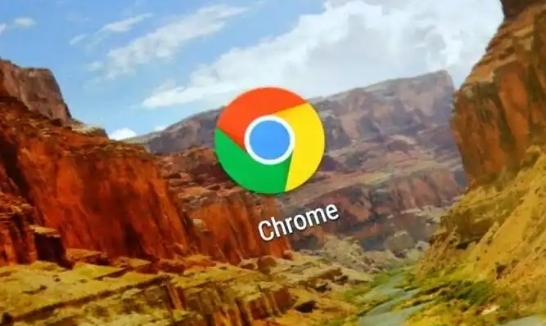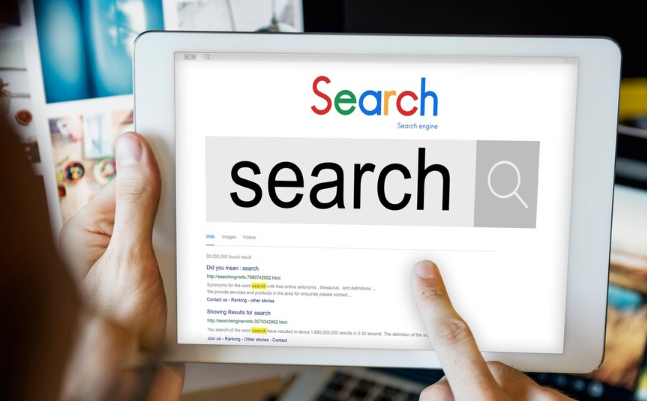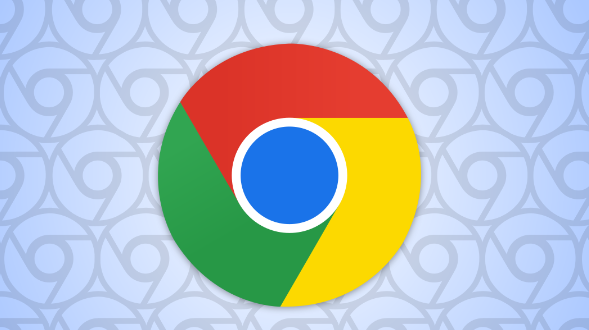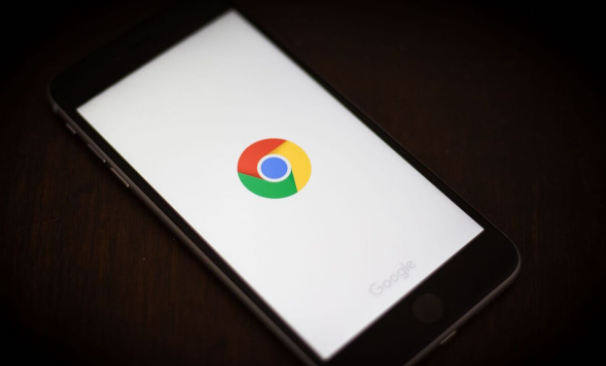如何在google浏览器中设置和管理网站权限

一、打开谷歌浏览器的设置页面
1. 在你的电脑桌面上找到谷歌浏览器的图标,双击鼠标左键打开它。通常其图标是一个彩色的球体图案,很容易辨认。
2. 浏览器窗口打开后,点击右上角的三个竖向排列的小圆点(也就是菜单按钮),这会弹出一个下拉菜单。
3. 从下拉菜单中选择“设置”选项,进入浏览器的设置主页面,这里汇聚了众多关于浏览器功能的设置入口。
二、进入隐私设置与安全性板块
1. 在谷歌浏览器的设置页面左侧栏中,能看到有多个功能分类选项,找到并点击“隐私和安全”这一类别,它会展开相关的详细设置子项。
2. 接着,在展开的内容里,再点击“站点设置”选项,这个选项就是用于对各个网站的权限进行具体配置的关键入口了。
三、针对特定网站进行权限管理
1. 此时会呈现出按照不同类别划分的网站权限设置列表,比如摄像头、麦克风、通知等对应的权限类别。如果你想对某个特定网站(例如 www.example.com )的某项权限进行设置,就在相应类别下找到该网站条目。
2. 假设要管理该网站的通知权限,点击“通知”这一类别下的“添加或移除单个网站能够发送的通知”部分的“添加”按钮,在弹出的输入框内准确填写你要设置的网站网址(www.example.com),然后点击确定。
3. 随后,就可以根据自己的需求来选择对该网站通知权限的具体设定了,一般有允许、询问(每次访问该网站时都会弹出询问是否允许通知的提示框)以及阻止这三个选项可供选择。比如选择“阻止”,那么之后该网站就再也无法向你推送通知消息了。
四、管理已设置过权限的网站
1. 若要查看之前已经设置好权限的网站情况,或者对已有的设置进行修改调整,同样在“站点设置”页面里,找到对应的权限类别(如前面提到的通知权限类别),在这里能看到所有已添加并进行过权限设置的网站列表。
2. 找到目标网站(如刚才设置过的 www.example.com )后,点击该网站条目右侧出现的三个小圆点(更多操作按钮),会弹出新的菜单选项,其中包含“删除”和“编辑”等操作。
3. 如果选择“编辑”,就可以重新调整该网站此项权限的具体设置;要是选择“删除”,则该网站对应的此权限设置就会被移除,之后浏览器会按照默认的权限规则来对待该网站了。
通过以上这些步骤,我们就能方便地在谷歌浏览器中对各个网站的权限进行灵活设置了,无论是出于提升浏览体验还是保障自身网络安全等目的,都可以根据实际需求去合理配置相应的网站权限,让上网过程更加顺畅且安全有保障。